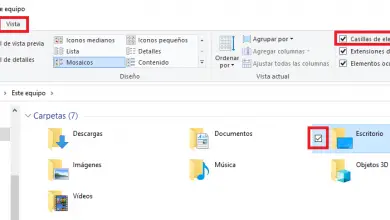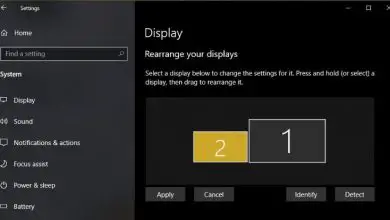Comment réparer le code d’erreur Xbox One 0x97e107df?
Les utilisateurs signalent souvent que le code d’erreur Xbox One apparaît sur l’écran de l’ordinateur. Le code assez courant de nos jours est 0x97e107df. Ce code d’erreur se produit essentiellement lorsque les utilisateurs essaient de démarrer un jeu sur la console Xbox One . Cela peut se produire en raison d’un échec temporaire de la validation de la licence.
Le message d’erreur qui apparaît sur l’écran de l’ordinateur a une brève description. Quelque chose s’est mal passé essaie encore. Si cela se reproduit, visitez xbox.com/errorhelp et entrez le code suivant: 0x97e107df ».
Si vous avez également rencontré ce problème et que vous recherchez maintenant une solution, lisez cet article. Dans ce guide, nous avons inclus tous les moyens possibles qui peuvent vous aider à corriger le code d’erreur Xbox One.
Code d’erreur Xbox One 0x97e107df
Pour corriger l’erreur 0x97e107df sur Xbox One, suivez les suggestions ci-dessous une par une. Notez également la méthode qui vous aide à résoudre ce problème afin de pouvoir l’appliquer directement si vous rencontrez à nouveau le même problème.
- Découvrez les services Xbox Live.
- Testez votre connexion réseau.
- Sortez et rentrez.
- Effectuez un redémarrage sur Xbox One.
- Exécutez l’utilitaire de résolution des problèmes Xbox Online.
Vérifiez l’état de Xbox Live
L’état des services Xbox diminue parfois, ce qui pourrait être l’une des principales causes de ce problème. Cela vous aiderait à corriger cette erreur si vous attendez que l’état de vie soit normal.
Ainsi, pour obtenir l’état Xbox Live, lancez votre navigateur par défaut et ouvrez la page Web officielle Xbox Live Status.
Une fois que vous ouvrez la page correspondante, vous obtiendrez les explications complètes sur l’état Xbox Live.
Vérifiez si l’un des services est en panne. Si tous les services semblent bons, le problème est désormais résolu.
Déconnectez-vous et reconnectez-vous
Si votre état de vie est bon mais que vous continuez à recevoir le code d’erreur, essayez de vous déconnecter de votre compte Xbox et de vous reconnecter. Pour ce faire, suivez les instructions ci-dessous.
- Appuyez sur le bouton Xbox du contrôleur pour allumer la console.
- Dans la barre latérale gauche, sélectionnez l’icône Paramètres (engrenage).
- Sur la page Paramètres, accédez à l’onglet Général et cliquez sur Déconnexion sous le nom de votre compte.
- Maintenant, redémarrez la console avec le bouton Xbox et connectez-vous à nouveau.
- Une fois que vous avez suivi la procédure, voyez si le problème est résolu.
Testez votre connexion réseau pour arrêter le code d’erreur Xbox One
Si ce problème persiste, réinitialisez vos paramètres réseau et voyez si cela résout le problème.
- Pour ce faire, vous devez d’abord appuyer sur le bouton Xbox One du contrôleur.
- Dans la liste de menus, sélectionnez Paramètres – Tous les paramètres – Réseau – Paramètres réseau.
- Ensuite, accédez à la section de dépannage et cliquez sur le bouton Tester la connexion.
- Vous devez maintenant réinitialiser l’adresse MAC.
- Alors, ouvrez à nouveau le menu du guide avec le bouton Xbox.
- Accédez à Paramètres – Tous les paramètres – Réseau – Paramètres réseau – Paramètres avancés.
- Maintenant, dans le coin inférieur gauche, cliquez sur l’option Adresse MAC alternative – Nettoyer.
- Ensuite, pour appliquer les modifications, vous devrez redémarrer la console.
- Maintenez donc le bouton Xbox Guide enfoncé, puis sélectionnez le bouton Redémarrer la console.
Effectuer une réinitialisation matérielle sur Xbox One
Si aucune des méthodes ci-dessus ne résout ce problème, vous devrez redémarrer durement votre Xbox One. Cela effacera complètement toutes les données mises en cache qui pourraient être à l’origine de ce problème. Voici un guide rapide pour le faire.
- Appuyez sur le bouton d’alimentation et maintenez-le enfoncé pendant 10 secondes maximum.
- Cela prendra un certain temps (environ 1 minute) pour éteindre la console, alors attendez.
- Puis rallumez la console et à ce stade, vous verrez un écran de démarrage vert.
- Une fois qu’il démarre, voyez si cette méthode vous aide à résoudre le problème.
Exécutez l’utilitaire de résolution des problèmes Xbox Online
Exécutez l’utilitaire de résolution des problèmes Xbox Online et voyez si cela aide. Cet outil de dépannage en ligne pourrait vous aider avec tous les codes d’erreur, y compris 0x803f9007, 0x80bd0009, 0x87e00005, 0x91d7000a, etc.
Vous savez maintenant comment corriger le code d’erreur Xbox One 0x97e107df. N’oubliez pas de noter la méthode qui a fonctionné pour vous afin de pouvoir l’appliquer directement dans le futur.